Guía completa para actualizar software en dispositivo LG con KDZ
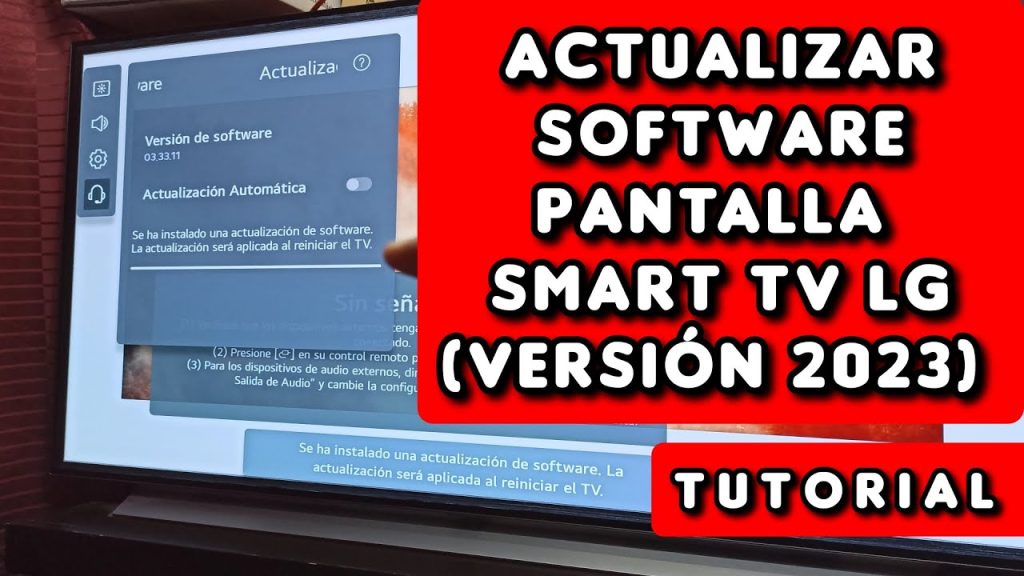
La actualización de software en los dispositivos LG es un proceso importante para mantener el rendimiento y la seguridad de tu dispositivo. Es posible que, con el tiempo, tu dispositivo LG comience a experimentar problemas o que no funcione tan eficientemente como solía hacerlo. En estos casos, la actualización de software puede ser una solución efectiva.
 Descargar GTA San Andreas en mi celular Samsung: Guía paso a paso
Descargar GTA San Andreas en mi celular Samsung: Guía paso a pasoTe proporcionaremos una guía completa sobre cómo actualizar el software en tu dispositivo LG utilizando el archivo KDZ. Explicaremos qué es un archivo KDZ y cómo utilizarlo para actualizar el software en tu dispositivo. También te daremos algunos consejos y precauciones importantes que debes tener en cuenta durante el proceso de actualización. ¡Sigue leyendo para obtener toda la información que necesitas!
- Descargar e instalar LG Bridge en tu computadora
- Conectar tu dispositivo LG a la computadora usando un cable USB
- Abrir LG Bridge y seleccionar la opción de "Actualizar software"
- Esperar a que LG Bridge detecte tu dispositivo y muestre la última versión de software disponible
- Si hay una nueva actualización, hacer clic en "Actualizar" y seguir las instrucciones en pantalla
- Esperar a que la actualización se descargue e instale en tu dispositivo LG
- Una vez completada la actualización, desconectar el dispositivo de la computadora y reiniciar si es necesario
- Verificar que el software se haya actualizado correctamente en tu dispositivo LG
- Preguntas frecuentes
Descargar e instalar LG Bridge en tu computadora
Para comenzar a actualizar el software en tu dispositivo LG a través del archivo KDZ, primero debes descargar e instalar LG Bridge en tu computadora. LG Bridge es una herramienta oficial de LG que te permite administrar y actualizar tu dispositivo de manera fácil y segura.
 Contactar a un conductor de Uber después del viaje | Guía completa
Contactar a un conductor de Uber después del viaje | Guía completaPuedes descargar LG Bridge desde el sitio web oficial de LG. Asegúrate de seleccionar la versión correcta para tu sistema operativo (Windows o Mac) y seguir las instrucciones de instalación proporcionadas.
Conectar tu dispositivo LG al ordenador
Una vez que hayas instalado LG Bridge en tu computadora, conecta tu dispositivo LG al ordenador utilizando un cable USB. Asegúrate de utilizar un cable USB original y de alta calidad para garantizar una conexión estable.
En tu dispositivo LG, ve a Configuración > General > Acerca del teléfono. Toca varias veces en "Número de compilación" hasta que aparezca el mensaje "Ahora eres un desarrollador". Luego, ve a Configuración > Opciones de desarrollador y activa la opción "Depuración USB".
En tu computadora, abre LG Bridge. Si es la primera vez que conectas tu dispositivo, es posible que se requiera la instalación de controladores adicionales. Sigue las instrucciones en pantalla para completar este proceso.
Verificar la disponibilidad de actualizaciones
Una vez que hayas conectado tu dispositivo LG al ordenador y abierto LG Bridge, la herramienta verificará automáticamente si hay actualizaciones disponibles para tu dispositivo. Si hay una actualización disponible, aparecerá una notificación en la parte superior de la pantalla de LG Bridge.
También puedes verificar manualmente las actualizaciones haciendo clic en el botón "Verificar actualizaciones" en la esquina superior derecha de la pantalla de LG Bridge.
Descargar e instalar la actualización
Si hay una actualización disponible, haz clic en el botón "Descargar" para comenzar a descargarla. El tamaño de la actualización y el tiempo que tomará dependerán de la velocidad de tu conexión a Internet.
Una vez que se haya completado la descarga, haz clic en el botón "Instalar" para comenzar el proceso de actualización. Sigue las instrucciones en pantalla y asegúrate de no desconectar tu dispositivo durante el proceso de actualización.
Una vez que se complete la actualización, tu dispositivo LG se reiniciará automáticamente y estará listo para usar con la última versión de software.
Recuerda: Es importante hacer una copia de seguridad de tus datos antes de realizar cualquier actualización de software para evitar la pérdida de información importante.
Conectar tu dispositivo LG a la computadora usando un cable USB
Para comenzar el proceso de actualización de software en tu dispositivo LG utilizando el archivo KDZ, primero debes conectar tu dispositivo a la computadora utilizando un cable USB. Asegúrate de que el cable esté en buen estado y que tu dispositivo esté encendido.
Abrir LG Bridge y seleccionar la opción de "Actualizar software"
Para comenzar el proceso de actualización de software en tu dispositivo LG, primero debes abrir LG Bridge en tu computadora. Una vez que LG Bridge esté abierto, busca la opción de "Actualizar software" en la interfaz principal y haz clic en ella.
Esperar a que LG Bridge detecte tu dispositivo y muestre la última versión de software disponible
Una vez que hayas conectado tu dispositivo LG al ordenador y abierto LG Bridge, deberás esperar a que el programa detecte tu dispositivo. Esto puede tomar algunos segundos. Una vez que tu dispositivo haya sido detectado, LG Bridge mostrará la última versión de software disponible para tu dispositivo.
Si hay una nueva actualización, hacer clic en "Actualizar" y seguir las instrucciones en pantalla
Si tienes un dispositivo LG y hay una nueva actualización de software disponible para él, es importante que la instales para asegurarte de tener la última versión con todas las mejoras y correcciones de errores. En este artículo, te proporcionaremos una guía completa sobre cómo actualizar el software en un dispositivo LG utilizando el archivo KDZ.
Paso 1: Descargar el archivo KDZ
El primer paso para actualizar el software en tu dispositivo LG es descargar el archivo KDZ correspondiente a la actualización que deseas instalar. Puedes encontrar estos archivos en el sitio web oficial de LG o en otros sitios de confianza.
Paso 2: Preparar tu dispositivo LG
Antes de comenzar el proceso de actualización, asegúrate de hacer una copia de seguridad de todos tus datos importantes, ya que el proceso puede borrar todo el contenido de tu dispositivo. También es importante tener suficiente carga en la batería y desactivar cualquier bloqueo de pantalla o patrón de seguridad.
Paso 3: Instalar LGUP y los controladores USB
Para poder instalar el archivo KDZ en tu dispositivo LG, necesitarás utilizar una herramienta llamada LGUP. Descarga e instala LGUP en tu computadora y asegúrate de tener los controladores USB adecuados instalados para tu dispositivo LG.
Paso 4: Conectar tu dispositivo LG a la computadora
Una vez que hayas instalado LGUP y los controladores USB, conecta tu dispositivo LG a la computadora utilizando un cable USB. Asegúrate de que tu dispositivo esté en modo de descarga presionando y manteniendo presionados los botones de volumen arriba y abajo mientras conectas el cable USB.
Paso 5: Abrir LGUP y seleccionar el archivo KDZ
Abre LGUP en tu computadora y selecciona el archivo KDZ que descargaste en el paso 1. Asegúrate de haber seleccionado el tipo de actualización correcto, ya sea "Actualización" o "Borrado total".
Paso 6: Iniciar la actualización
Una vez que hayas seleccionado el archivo KDZ y el tipo de actualización, haz clic en el botón "Iniciar" para comenzar el proceso de actualización. No desconectes tu dispositivo LG de la computadora durante este proceso y asegúrate de seguir las instrucciones en pantalla.
Una vez que la actualización se haya completado, tu dispositivo LG se reiniciará automáticamente y podrás disfrutar de todas las mejoras y correcciones de errores de la nueva versión de software.
Recuerda que es importante mantener tu dispositivo LG actualizado para asegurarte de tener el mejor rendimiento y la mejor experiencia de usuario posible. ¡No olvides realizar copias de seguridad regulares de tus datos y seguir las instrucciones cuidadosamente para evitar problemas durante el proceso de actualización!
Esperar a que la actualización se descargue e instale en tu dispositivo LG
Una vez que hayas decidido actualizar el software en tu dispositivo LG, es importante esperar a que la actualización se descargue e instale correctamente en tu dispositivo.
La descarga y la instalación pueden llevar algún tiempo, dependiendo de la velocidad de tu conexión a Internet y del tamaño de la actualización. Es importante tener en cuenta que durante este proceso, es posible que no puedas utilizar tu dispositivo LG de manera normal.
Es recomendable tener tu dispositivo conectado a una red Wi-Fi estable durante la descarga de la actualización, ya que esto puede acelerar el proceso y evitar posibles interrupciones debido a la pérdida de conexión.
Una vez que la descarga haya finalizado, es posible que tu dispositivo LG se reinicie automáticamente para comenzar con la instalación de la actualización. Durante este proceso, es importante no desconectar tu dispositivo ni realizar ninguna acción que pueda interrumpir la instalación.
Seguir las instrucciones en pantalla
Una vez que la actualización se haya descargado e instalado correctamente en tu dispositivo LG, es posible que aparezcan algunas instrucciones en pantalla que debes seguir para completar el proceso de actualización.
Estas instrucciones pueden variar dependiendo del modelo de tu dispositivo LG y de la versión de software que estés actualizando. Es importante leer cuidadosamente las instrucciones y seguir los pasos indicados para asegurarte de que la actualización se complete correctamente.
Si en algún momento durante el proceso de actualización te encuentras con alguna dificultad o tienes alguna pregunta, es recomendable consultar la documentación oficial de LG o buscar asistencia técnica para obtener ayuda adicional.
Realizar una copia de seguridad de tus datos
Antes de comenzar el proceso de actualización del software en tu dispositivo LG, es altamente recomendable realizar una copia de seguridad de todos tus datos importantes.
Esto incluye tus contactos, mensajes, fotos, videos y cualquier otra información que sea importante para ti. Puedes hacer una copia de seguridad de tus datos utilizando las opciones de respaldo disponibles en tu dispositivo LG, como la sincronización con una cuenta de Google o el uso de aplicaciones de respaldo y restauración de datos.
Realizar una copia de seguridad de tus datos te asegurará que, en caso de cualquier problema durante el proceso de actualización, puedas restaurar tus datos sin pérdidas.
Para actualizar el software en tu dispositivo LG con KDZ, debes esperar a que la actualización se descargue e instale correctamente, seguir las instrucciones en pantalla y realizar una copia de seguridad de tus datos antes de comenzar el proceso. Sigue estos pasos y podrás disfrutar de las últimas funciones y mejoras en tu dispositivo LG.
Una vez completada la actualización, desconectar el dispositivo de la computadora y reiniciar si es necesario
Una vez que hayas completado el proceso de actualización del software en tu dispositivo LG utilizando el archivo KDZ, es importante desconectar el dispositivo de la computadora de manera segura. Esto garantiza que el proceso de actualización se haya llevado a cabo correctamente y evita posibles problemas en el dispositivo.
Además, es recomendable reiniciar el dispositivo después de la actualización. Esto permite que los cambios realizados en el software se apliquen correctamente y que el dispositivo funcione de manera óptima.
Verificar que el software se haya actualizado correctamente en tu dispositivo LG
Una vez que hayas completado el proceso de actualización de software en tu dispositivo LG utilizando el archivo KDZ, es importante verificar que la actualización se haya realizado correctamente. Aquí hay algunos pasos que puedes seguir para asegurarte de que todo esté en orden:
Reiniciar el dispositivo
Después de completar la actualización de software, es recomendable reiniciar tu dispositivo LG. Esto permitirá que los cambios se apliquen correctamente y que el sistema operativo se estabilice.
Comprobar la versión del software
Una vez que el dispositivo haya reiniciado, ve a la configuración y busca la opción "Acerca del teléfono" o "Información del software". Aquí podrás ver la versión del software instalado en tu dispositivo. Asegúrate de que la versión sea la más reciente y coincida con la actualización que acabas de instalar.
Comprobar nuevas funciones y mejoras
Explora tu dispositivo LG y comprueba si hay nuevas funciones o mejoras después de la actualización de software. Esto puede incluir cambios en la interfaz de usuario, nuevas aplicaciones o mejoras en el rendimiento del dispositivo. Asegúrate de probar todas las características principales y verificar que estén funcionando correctamente.
Realizar pruebas de rendimiento
Para asegurarte de que la actualización de software no ha afectado negativamente el rendimiento de tu dispositivo LG, es recomendable realizar algunas pruebas de rendimiento. Esto puede incluir la apertura y cierre de aplicaciones, la navegación por Internet, la reproducción de multimedia, etc. Si notas alguna ralentización o problemas de rendimiento, puedes intentar reiniciar tu dispositivo nuevamente o restablecer los ajustes de fábrica.
Realizar pruebas de conectividad
Otro aspecto importante a verificar después de una actualización de software es la conectividad. Asegúrate de probar la conexión Wi-Fi, Bluetooth, datos móviles y otras opciones de conectividad para asegurarte de que todo esté funcionando correctamente.
Realizar pruebas de batería
Por último, es recomendable realizar algunas pruebas de batería después de la actualización de software. Observa si hay algún cambio en la duración de la batería y si la gestión de energía es eficiente. Si notas un drenaje rápido de la batería, puedes intentar calibrarla o realizar ajustes de configuración para optimizar su rendimiento.
Verificar que el software se haya actualizado correctamente en tu dispositivo LG es fundamental para garantizar un rendimiento óptimo y aprovechar al máximo las nuevas funciones y mejoras. Sigue los pasos mencionados anteriormente y si encuentras algún problema, consulta con el soporte técnico de LG para obtener ayuda adicional.
Preguntas frecuentes
1. ¿Qué es un archivo KDZ?
Un archivo KDZ es un formato utilizado por LG para las actualizaciones de software de sus dispositivos. Contiene los archivos necesarios para actualizar el sistema operativo.
2. ¿Cómo puedo saber si mi dispositivo LG es compatible con un archivo KDZ?
Para saber si tu dispositivo LG es compatible con un archivo KDZ, debes verificar que el modelo de tu dispositivo esté incluido en la lista de dispositivos compatibles proporcionada por LG para esa actualización en particular.
3. ¿Cómo puedo flashear un archivo KDZ en mi dispositivo LG?
Para flashear un archivo KDZ en tu dispositivo LG, necesitarás utilizar una herramienta de flasheo como LG Flash Tool. Conecta tu dispositivo al ordenador, abre LG Flash Tool, selecciona el archivo KDZ y sigue las instrucciones en pantalla para completar el proceso.
4. ¿Qué precauciones debo tomar antes de flashear un archivo KDZ en mi dispositivo LG?
Antes de flashear un archivo KDZ en tu dispositivo LG, asegúrate de hacer una copia de seguridad de todos tus datos importantes, ya que el proceso de flasheo puede borrar todo el contenido del dispositivo. Además, asegúrate de tener suficiente carga en la batería y seguir todas las instrucciones proporcionadas por LG y la herramienta de flasheo que estés utilizando.
Deja una respuesta
Entradas relacionadas